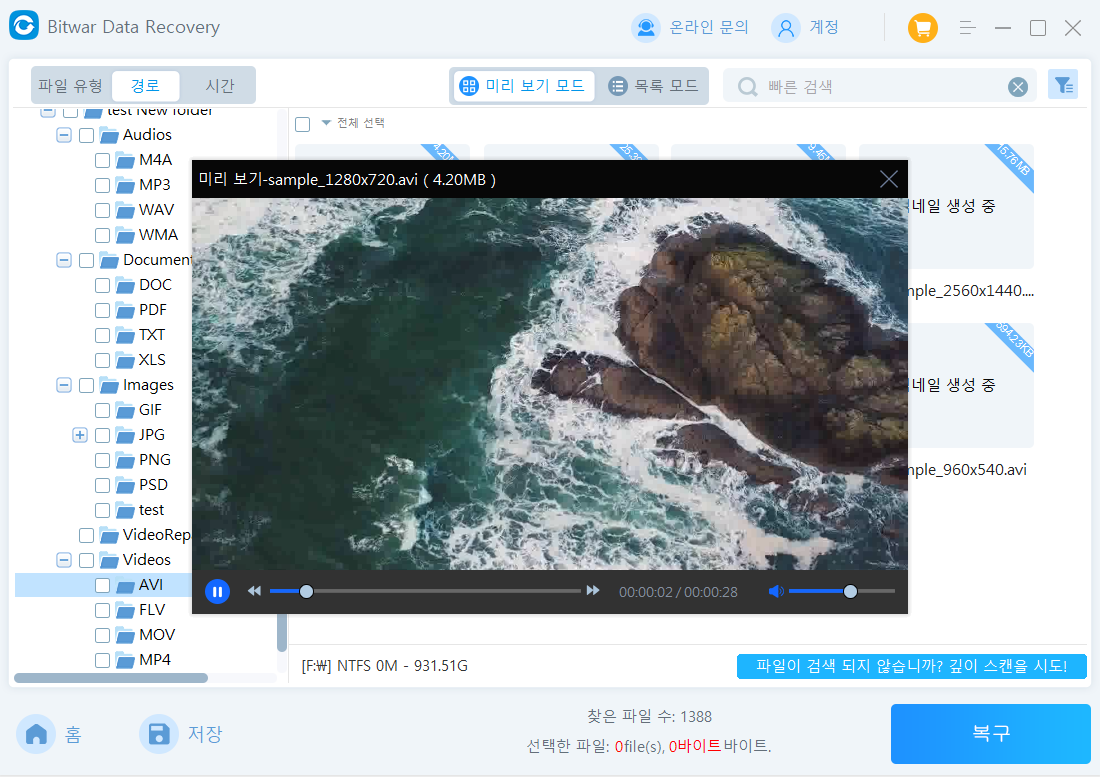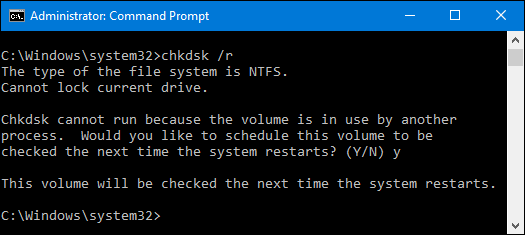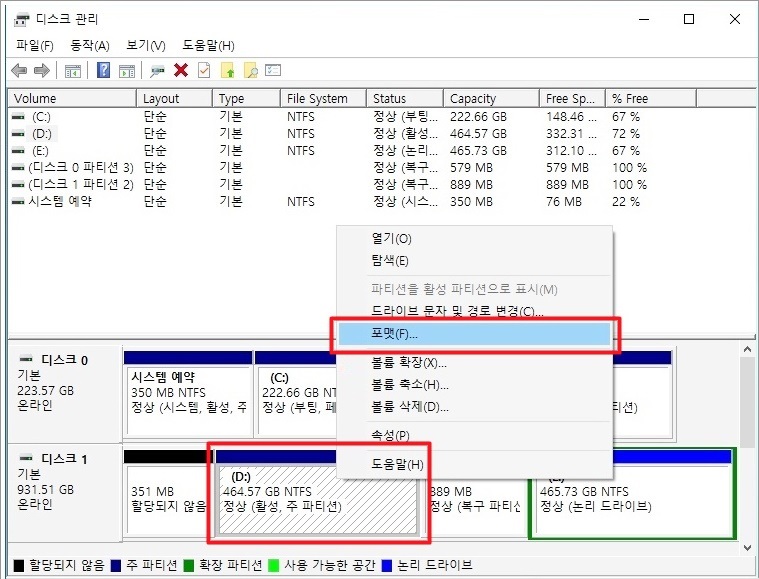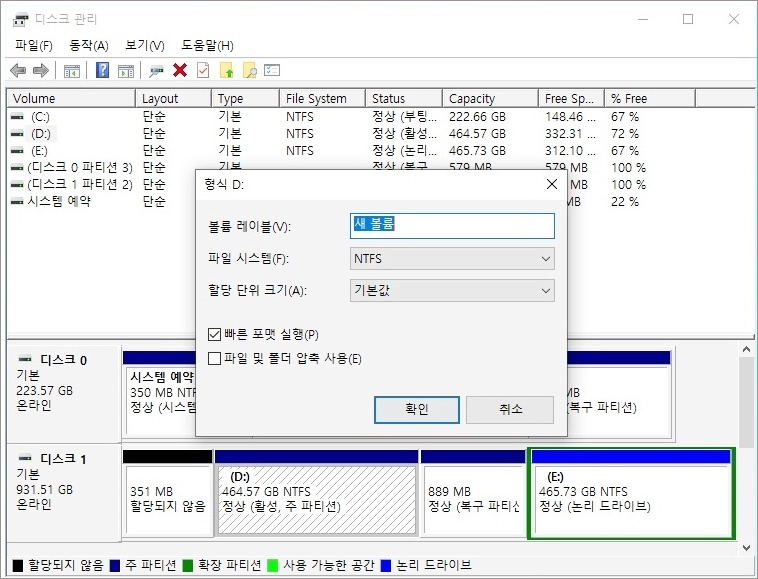하드 디스크의 건강 상태를 확인할 때 나쁜 섹터가 발견되는 것은 원하지 않는 상황입니다. 나쁜 섹터의 수가 증가하면 하드 디스크의 고장 가능성이 더욱 커집니다. 나쁜 섹터가 나타나기 시작하면 즉시 데이터를 백업하고 하드 디스크를 교체해야 합니다. 우리는 나쁜 섹터가 있는 하드 디스크에서 데이터를 복구하는 방법과 손상된 디스크 드라이브를 복구하는 몇 가지 방법을 안내해 드리겠습니다.
나쁜 섹터가 있는 하드 디스크에서 데이터를 복구할 수 있을까요?
네, 일부 경우에는 나쁜 섹터가 있는 하드 디스크에서 데이터를 복구할 수 있습니다. 하지만 나쁜 섹터가 손상된 특성으로 인해 나쁜 섹터가 있는 하드 디스크의 데이터를 100% 복구할 수 있는 것은 보장할 수 없습니다.
나쁜 섹터에는 논리적인 유형과 물리적인 유형이 있습니다. 운영 체제가 여러 번 섹터에서 데이터를 읽지 못할 때 논리적인 나쁜 섹터가 발생합니다. 물리적인 나쁜 섹터는 일반적으로 더 심각하며 물리적인 손상으로 인해 발생합니다.
마치 손상된 하드 디스크에서 데이터를 복구할 수 있는 것처럼, 때로는 데이터 복구 소프트웨어를 사용하여 나쁜 섹터가 있는 하드 디스크에서 데이터를 복구할 수 있습니다. 이를 위해서는 디스크 드라이브가 디스크 관리에서 최소한으로 표시되고 올바른 용량이 표시되어야 합니다. 그러나 우리는 누구도 성공적인 복구 가능성을 확정할 수 없다는 점을 알고 있어야 합니다. 나쁜 섹터에서 데이터를 복구하는 것은 항상 구체적인 상황에 따라 달라집니다.
디스크 드라이브는 취약한 상태에 있으므로 어떤 조작이라도 데이터를 손상시킬 수 있습니다. 따라서 복구 작업을 수행하기 전에 디스크 드라이브를 백업하는 것이 강력히 권장됩니다.
나쁜 섹터가 있는 하드 디스크에서 데이터를 복구하는 방법
나쁜 섹터가 있는 하드 디스크에서 데이터를 복구하기 위해 Bitwar 데이터 복구 소프트웨어를 사용하는 것이 좋습니다. 이 소프트웨어는 나쁜 섹터가 있는 하드 디스크에서 데이터를 복구할 수 있는 기능을 제공합니다. 나쁜 섹터가 있는 하드 디스크를 스캔하고 건강한 디스크에서 데이터를 복구할 수 있습니다. NTFS, FAT32, EXT3/EXT4, HFS 및 APFS를 포함한 다양한 지원 파일 시스템에서 성공적으로 데이터를 복구한 우수한 기록을 가지고 있습니다.
Bitwar Data Recovery 공식 웹사이트: https://www.bitwarsoft.com/ko/data-recovery-software
지금 Bitwar Data Recovery를 무료로 다운로드하십시오:
- Bitwar 데이터 복구 소프트웨어를 설치한 후 실행하여, 손상된 섹터가 있는 디스크를 선택하십시오. 디스크 드라이브를 선택하여 데이터를 복구할 수 있습니다.

- 스캔 모드와 복구할 파일 유형을 선택한 다음 스캔 버튼을 클릭하십시오. 데이터 유형을 선택하여 데이터를 복구할 수 있습니다.


- 스캔이 완료되면 조건에 맞는 모든 데이터가 목록에 나열됩니다. 데이터의 이름, 유형, 경로 등의 정보를 기반으로 데이터를 찾고 미리 보고 선택한 후 복구 버튼을 클릭하여 건강한 파티션이나 저장 장치에 저장할 수 있습니다. 데이터를 미리 보고하고 복구하십시오.

하드 디스크의 나쁜 섹터를 고치는 방법
나쁜 섹터가 있는 하드 디스크에서 데이터를 복구한 후, 몇 가지 복구 방법을 사용하여 디스크를 고칠 수 있습니다. 다음 해결책은 Windows 10에서 설명되었지만 Windows 11에도 적용됩니다.
나쁜 섹터를 고치는 어떤 복구 방법이든 데이터 손실이 발생할 수 있으므로 먼저 디스크 드라이브를 백업하는 것이 매우 중요합니다.
방법 1: CMD (CHKDSK)를 사용하여 나쁜 섹터를 고치기
Chkdsk는 하드 디스크 복구 명령입니다. /r 매개변수와 함께 사용할 때 나쁜 섹터를 찾아 작업 섹터로 다시 매핑할 수 있습니다.
- “시작”을 마우스 오른쪽 버튼으로 클릭한 다음 “Windows PowerShell(관리자)”를 선택하십시오. Windows PowerShell(관리자)를 엽니다.
- chkdsk *: /r을 입력하십시오. *를 자신의 디스크 드라이브 코드로 대체하십시오. Enter 키를 누르십시오.

방법 2: 완전 포맷 실행
완전 포맷은 하드 디스크를 전체적으로 스캔하고 나쁜 섹터를 표시하여 기록할 수 없도록 합니다. 이로 인해 모든 데이터가 삭제되므로 Bitwar 데이터 복구 소프트웨어를 사용하여 포맷하기 전에 필요한 모든 데이터를 복원하고 안전하게 보관하는 것이 중요합니다.
- “시작”을 마우스 오른쪽 버튼으로 클릭한 다음 “디스크 관리”를 선택하십시오.
- 나쁜 섹터가 있는 하드 디스크 파티션을 마우스 오른쪽 버튼으로 클릭한 다음 “포맷”을 선택하십시오.

- “빠른 포맷 실행” 옵션을 선택하지 않도록 확인한 후 “확인”을 클릭하여 완전 포맷을 실행하십시오. 디스크 드라이브를 포맷하십시오.

- 다시 한 번 “확인”을 클릭하여 확인하십시오.
나쁜 섹터 방지 팁
하드 디스크의 낡음과 함께 나쁜 섹터가 자연스럽게 발생할 수 있지만, 하드 디스크를 적극적으로 유지보수하여 불필요한 나쁜 섹터가 발생하지 않도록 할 수 있습니다. 이는 최적의 성능을 보장하고 수명을 연장하는 데 도움이 됩니다. 그렇다면 하드 디스크에 나쁜 섹터가 발생하지 않도록 하는 방법은 다음과 같습니다:
- 정기적인 컴퓨터 청소: 먼지 축적은 공기 흐름을 방해할 수밖에 없습니다. 충분한 공기 흐름이 없으면 하드 디스크가 과열되어 다양한 문제가 발생하고 전체 성능이 저하될 수 있습니다.
- SMART 데이터 모니터링
- 안전한 종료: 전원 버튼을 길게 눌러 컴퓨터를 강제로 종료하는 것은 하드 디스크를 손상시킬 수 있습니다. 안전성을 높이기 위해 정전이 발생할 경우를 대비하여 무정전 전원 공급 장치(UPS)를 고려해 보세요. 컴퓨터 전원을 끄는 옵션은 “시작” 메뉴에서 제공됩니다.
- 신뢰할 수 있는 브랜드에서 하드 디스크 구매: 명성 없는 무작위 브랜드에서 하드 디스크를 구매하는 것은 결국 큰 대가를 치를 수 있습니다. 저렴한 하드 디스크는 일반적으로 저렴한 품질과 서비스를 제공합니다.
- 데이터 정기적인 백업: 가장 중요한 것은 데이터를 백업하는 것입니다. 나쁜 섹터로 인해 일부 데이터가 손실되더라도 백업에서 데이터를 쉽게 복구할 수 있습니다.
결론
하드디스크에 나쁜 섹터가 발생하면 일반적으로 하드디스크가 어떤 형태의 손상을 입었음을 나타냅니다. 나쁜 섹터는 데이터를 읽거나 쓸 수 없기 때문에 (읽을 수 없게) 해당 하드디스크에서 파일을 복구할 수는 없지만, 나쁜 섹터가 있는 하드디스크에서 파일을 복구할 수 있습니다. 또한 나쁜 섹터로 인해 부팅이 불가능한 하드디스크에서도 파일을 복구할 수 있습니다.
Bitwar Data Recovery 공식 웹사이트: https://www.bitwarsoft.com/ko/data-recovery-software
지금 Bitwar Data Recovery를 무료로 다운로드하십시오: